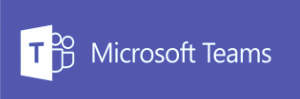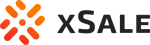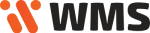Spotkanie Online z Futuriti
Spotkania online umożliwiają zdalną pomoc lub prezentację tak abyśmy mogli
w jeszcze lepszy sposób świadczyć dla Państwa nasze usługi.
Przygotowanie do spotkania
Aby spotkanie przebiegło sprawnie i bez zakłóceń prosimy wcześniej przygotować i sprawdzić:
- Słuchawki
- Mikrofon
- Kamera internetowa – opcjonalnie. Czy wiesz że w Teams jest funkcje rozmazywania oraz zastępowania tła innym?
- Odpowiednie łącze internetowe, które pozwoli na płynną komunikacje
- Aplikację Microsoft Teams (pobierz bezpłatnie) lub przeglądarkę internetową (Chrome, Firefox, Edge, Opera – Safari, nie jest obsługiwana). Najlepszą jakość komunikacji zapewnia aplikacja, dlatego zachęcamy do jej instalacji.
- Prosimy aby połączyć się 5 min przed zaplanowanym spotkaniem co umożliwi terminowe jego rozpoczęcie.
Gdyby z jakichś powodów musieli Państwo odwołać/przełożyć spotkanie prosimy o niezwłoczną informację i kontakt z nami.
1/4
Zaproszenie – Wiadomość email
Jako potwierdzenie spotkania otrzymają Państwo od nas wiadomość email (przykład poniżej), mamy tam 2 kluczowe miejsca:
1. Informacje odnośnie zaplanowanego spotkania:
- Data oraz godzina spotkania
- Lista uczestników spotkania
- Prośba o potwierdzenie uczestnictwa (Tak, Być może, Nie)
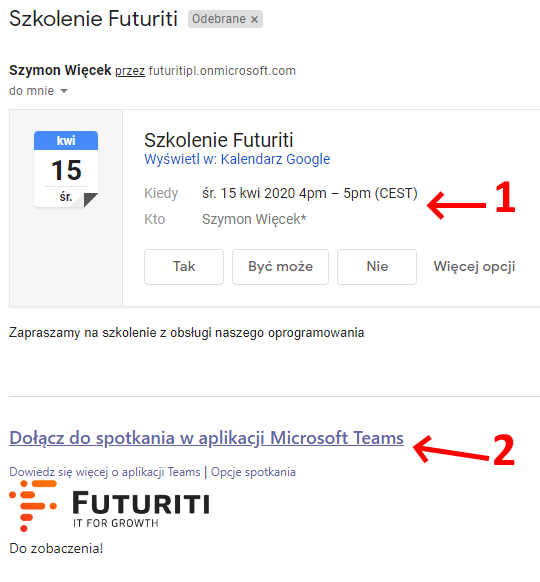
Jeżeli chcesz aby w spotkaniu wzięły udział inne osoby to daj znać organizatorowi, wyślę on zaproszenie również dla nich.
2/4
Dołączenie do spotkania
Po kliknięciu odnośnika "Dołącz do spotkania w aplikacji Microsoft Teams" z wiadomości email zostaniemy przeniesieni do przeglądarki:
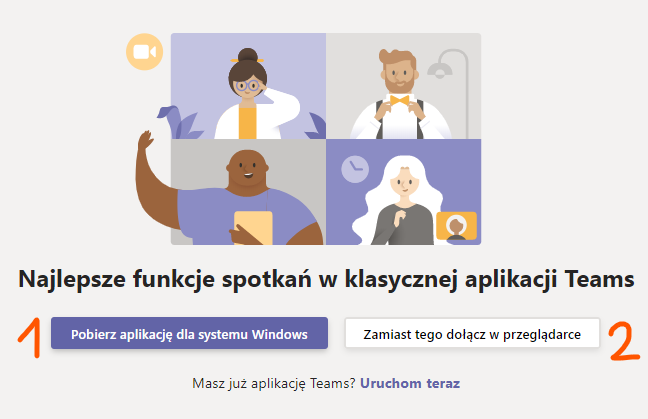
1. Możemy pobrać aplikację Microsoft Teams lub jeśli mamy ją już zainstalowaną możemy ją uruchomić przyciskiem "Uruchom teraz"
2. Jeżeli nie posiadamy aplikacji lub nie chcemy jej instalować możemy skorzystać z przeglądarki internetowej – w tym celu klikamy w przycisk: "Zamiast tego dołącz w przeglądarce"
3/4
Kamera i mikrofon
Zezwól na użycie kamery i mikrofonu
Przeglądarka wyświetli nam komunikat z pytaniem czy zgadzamy się na wykorzystanie kamery oraz mikrofonu w celu odbycia rozmowy, proszę wcisnąć przycisk „Zezwól”.
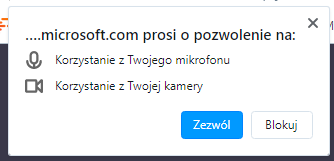

4/4
Dołącz teraz!
W następnym kroku pokaże nam się ekran gdzie podajemy swoje dane i możemy dołączyć do spotkania.
Prosimy aby połączyć się 5 min przed zaplanowanym spotkaniem.
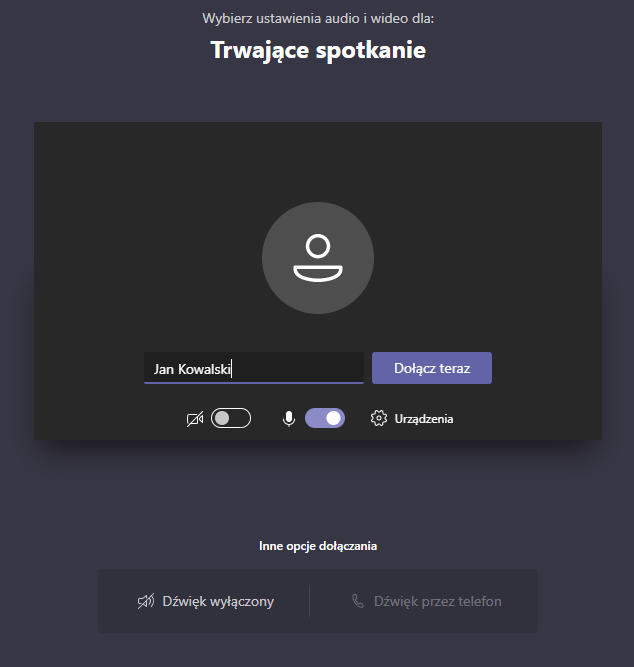
Najczęściej zadawane pytania
Autorem i firmą utrzymującą Teams jest korporacja Microsoft. Pobierając aplikację ze stron Microsoft masz maksymalną możliwą pewność, że aplikacja nie spowoduje problemów w Twoim systemie oraz że jest wolna od wirusów, trojanów.
Jako użytkownik aplikacji Teams mamy zawarte niezbędne umowy gwarantujące poufność danych, Microsoft jest objęty również prawem telekomunikacyjnym gwarantującym poufność transmisji na tej samej zasadzie co operatorzy komórkowi.